| inviato il 29 Maggio 2020 ore 19:43
Salve,
mi interesserebbe poter trasferire le foto lavorate su un altro pc e poter riprendere il lavoro così come lasciato sul pc di origine.
Grazie per eventuali delucidazioni
Max. |
| inviato il 30 Maggio 2020 ore 10:12
Con Lightroom Classic è davvero difficile da fare poiché non è progettato per questo e bisogna usare dei workaround che non sempre funzionano.
Devi usare Lightroom versione clouds (ex CC), che è fatto appositamente per questo scopo. |
| inviato il 30 Maggio 2020 ore 10:57
Spostare le foto con LR Classic è molto semplice.
Il mio consiglio è di abbandonare le preview e smart preview, tanto sono rigenerabili dalle immagini originali. Così facendo, basta spostare un solo file: il catalogo.
Ha estensione .lrcat e si tratta di un database che contiene tutto il tuo lavoro, con metadati e ogni altra informazione necessaria.
Lo prendi e copi nel nuovo computer.
Quando lo apri, noterai che la struttura delle cartelle è rimasta intatta,solo che un simbolo di punto interrogativo indica che non trova le foto.
Per indicargli dove sono, ti basterà andare con il mouse sul cartella "radice" tra quelle che non trova, bottone destro del mouse per aprire il menù popup e poi seleziona: "Find missing folder..." .
A questo punto ti permette di indicare dove sono le foto.
Se hai la possibilità di portare le foto originali nel nuovo computer mantenendo la stressa struttura di cartelle, con una sola operazione si riagganciano automaticamente tutte le sotto cartelle.
Insomma, si fa prima a farlo che a spiegarlo.
Diverso è spostare una installazione di LR classic stesso, non delle foto. In questo caso, va reinstallato. Una volta pronto, segui la procedura sopra e torni rapidamente operativo sul nuovo computer.
|
| inviato il 31 Maggio 2020 ore 0:41
Grazie ragazzi, Motofoto grande! Allora d'ora in poi terrò da conto solo il file "Lightroom Catalog.Ircat" 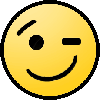 |
| inviato il 31 Maggio 2020 ore 13:01
meglio usare la funzione "esporta come catalogo" che esporti su una chiavetta usb e ci lavori sull'altro PC, se copi solo il file lrcat senza le foto le potrai vedere ma non le potrai modificare..e comunque tutti questi andata/ritorno da un catalogo all'altro rischiano di essere molto fastidiosi, Adobe ha previsto un utensile specifico per fare quello che ti occore si chiama "catalogo virtuale" (presente già da LR6) Lightroom fa delle copie dng ridotte delle foto del catalogo che puoi lavorare senza l'accesso diretto agli originali (per esempio gli originali sono su un Hd esterno o una chiave USB) che puoi lavorare a volonta, poi appena colleghi l'HD o chiavetta USB con gli originali si sincronizza automaticamente con tutte le modifiche che hai fatto, un po come il principio dei vasi comunicanti...é un'utensile studiato apposta per lavorare le stesse foto su più PC o con diversi intervenenti ...informati meglio su questa funzione non sto qui a spiegartene tutti i dettagli...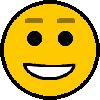 |
| inviato il 31 Maggio 2020 ore 13:16
Si è proprio come dice Motofoto.
Non è assolutamente un problema! |
| inviato il 01 Giugno 2020 ore 0:46
A quanto già ho scritto aggiungo che, prima del trasferimento, è saggio (ma non indispensabile!) fare due cose:
1) sincronizzare l'intero catalogo. Questa operazione evidenza eventuali "missing files", cioè foto che sono in catalogo, ma non presenti nelle cartelle, oppure foto nelle cartelle non ancora inserite in catalogo. In altri termini, controlla che catalogo e cartelle siano allineati.
2) superato il punto 1, è bene eseguire un "optimize catalog" che riduce la dimensione del .lrcat. E' un comando che toglie di mezzo i record cancellati e abbandonati nel database contenuto in .lrcat.
Fatte le due operazioni sopra si segue la semplice procedura che ho indicato.
Dopo, se uno vuole, rigenera le preview, cosa che sconsiglio. A limite può essere utile solo sulle cartelle dove è previsto editing intensivo, ma se uno sta cambiando computer è facile che il 99% delle foto siano già state editate.
Stesso vale per le smart preview che sono utili solo quando gli originali possono andare offline, cioè trovarsi su dischi esterni che potrebbero non essere montati. E' vero che le smart preview consentono editing anche senza file connesso, ma solo su certi aspetti. Per un editing completo e accurato (es.: sharpening e noise reduction), meglio avere l'immagine a risoluzione piena, cioè l'originale.
Infine, l'export catalog è utile solo per esportazioni parziali di un catalogo (es.: solo certe cartelle). Per una migrazione completa, non è necessario. |
Che cosa ne pensi di questo argomento?Vuoi dire la tua? Per partecipare alla discussione iscriviti a JuzaPhoto, è semplice e gratuito!
Non solo: iscrivendoti potrai creare una tua pagina personale, pubblicare foto, ricevere commenti e sfruttare tutte le funzionalità di JuzaPhoto. Con oltre 243000 iscritti, c'è spazio per tutti, dal principiante al professionista. |

Metti la tua pubblicità su JuzaPhoto (info) |


 JuzaPhoto contiene link affiliati Amazon ed Ebay e riceve una commissione in caso di acquisto attraverso link affiliati.
JuzaPhoto contiene link affiliati Amazon ed Ebay e riceve una commissione in caso di acquisto attraverso link affiliati.